"Padlet" prijungimas prie "Blackboard LMS" (padlet.com paskyroms)
LMS integracijos su "Blackboard" nustatymas
Šis straipsnis taikomas tik toms paskyroms, kurios baigiasi padlet.com.
Prieš pradėdami
Šiai integracijai taikomi skirtingi veiksmai, priklausomai nuo jūsų vaidmens. Administratoriai atliks vienkartinę "Padlet" ir "Blackboard" sujungimo sąranką, o mokytojai pridės padletus į savo kursus, kai ryšys bus aktyvus.
Ko jums reikia
Prieš nustatydami Padlet su Blackboard, įsitikinkite, kad turite tinkamą paskyros tipą ir teises. Šie reikalavimai užtikrina sklandų integracijos veikimą nuo pat pradžių.
Vaidmuo | Reikalavimai |
Administratorius | - Administratoriaus prieiga prie "Blackboard - Padlet for Schools savininko arba mokytojo paskyra - Blackboard administratoriaus paskyroje turi būti naudojamas tas pats el. paštas kaip ir Padlet savininko paskyroje |
Mokytojas | - Prieiga prie "Blackboard" kurso - Prieiga prie jūsų mokyklos Padlet for Schools domeno (padlet.com) - Prieš pradėdami nustatymus, administratoriai turi būti baigę nustatymus |
Kai turėsite tinkamą prieigą, atlikite toliau nurodytus veiksmus, susijusius su jūsų vaidmeniu.
Administratoriams
Administratoriai tvarko vienkartinę sąranką, kuri sujungia Padlet su Blackboard per LTI. Po šios sąrankos "Padlet" sklandžiai pasirodys "Blackboard", todėl mokytojams ir mokiniams bus paprasta bendradarbiauti neišeinant iš LMS.
- Prisijunkite prie "Blackboard" kaip administratorius
Eikite į "System Admin" (sistemos administratorius) > skiltyje "Integrations" (integracijos) pasirinkite " LTI Tool Providers" (LTI įrankių teikėjai) > pasirinkite " Register LTI 1.3 / Advantage Tool" (registruoti LTI 1.3 / "Advantage Tool").
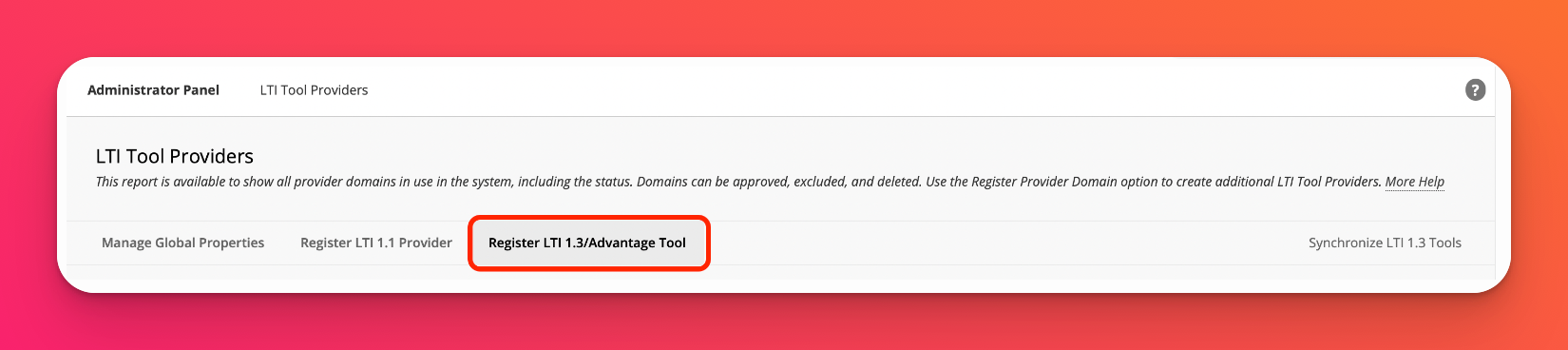
- Užregistruoti Padlet LTI įrankį
Užpildykite 49389ab1-7837-4686-ab54-b253f240ca2c kaip savo kliento ID ir spustelėkite Pateikti.
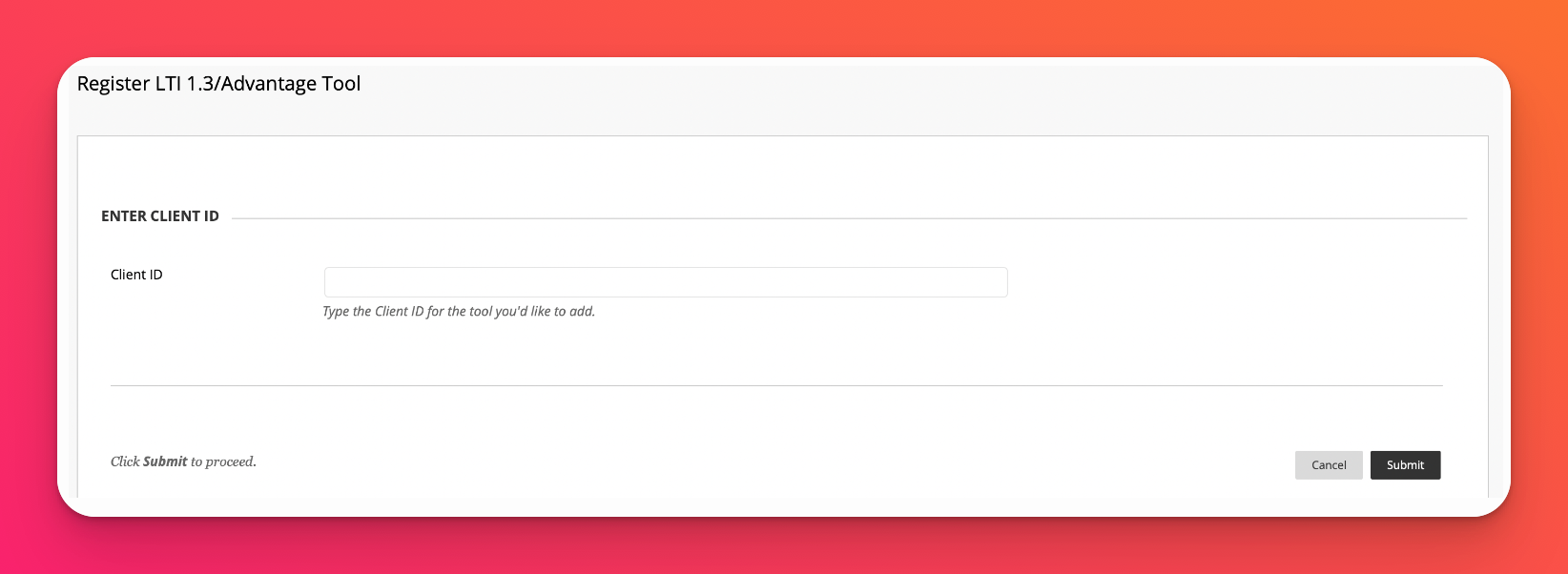
Blackboard automatiškai užpildys reikiamus laukus.
Norėdami patvirtinti, dar kartą spustelėkite Submit (Pateikti).
- Sukonfigūruokite įrankio leidimus
Pažymėkite ✔️ vardą ir el. pašto adresą
Grade passback: Pasirinkite Yes (taip), jei norite "Allow grade service access."
Role provisioning (vaidmenų suteikimas): Pažymėkite Role in Course kartu su Name and Email Address.
User group provisioning: Pasirinkite Yes for 'Allow membership service access'.
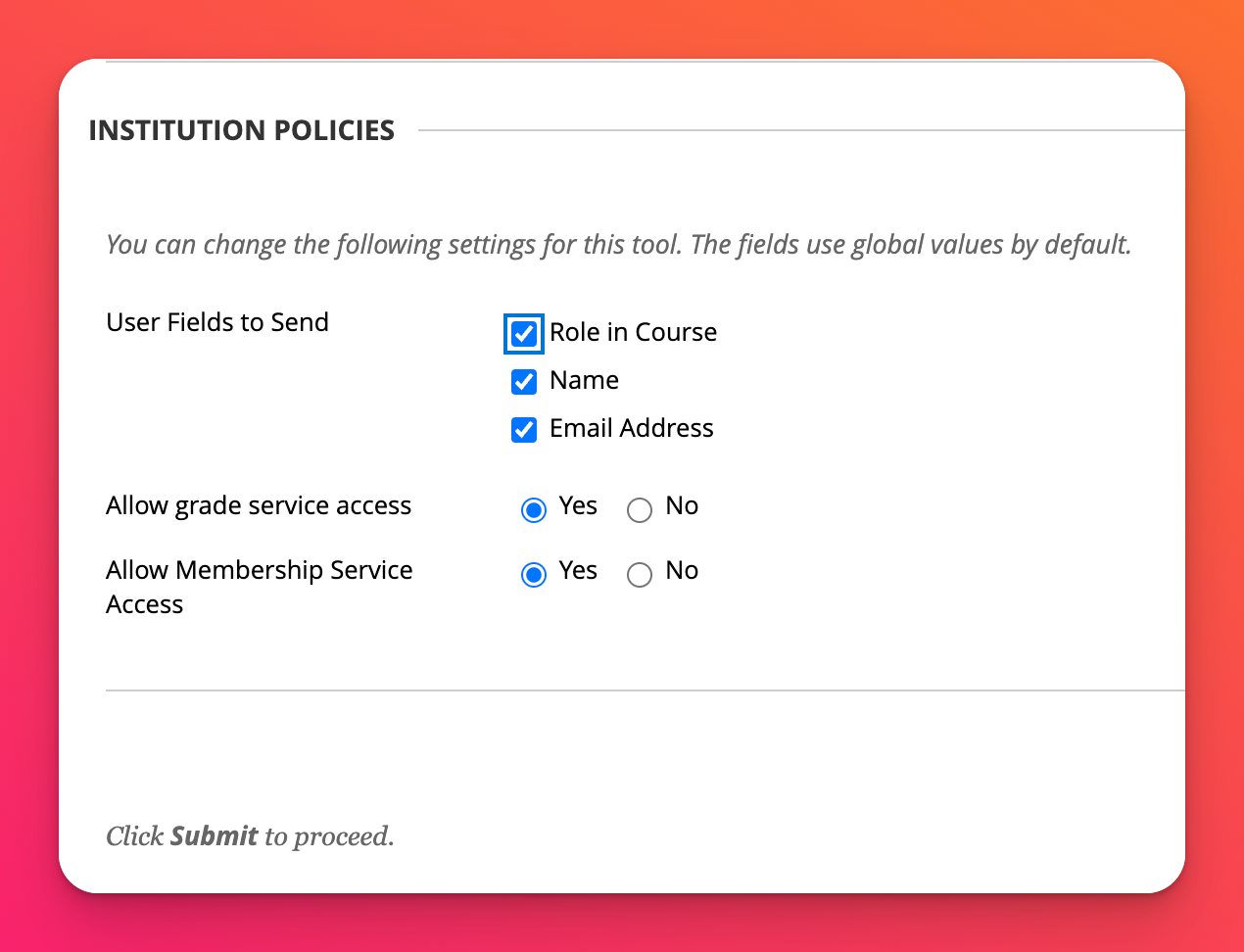
- Vietų tvarkymas ir redagavimas
Grįžkite į LTI įrankių teikėjus ir raskite Padlet LTI 1.3. Spustelėkite išskleidžiamąją rodyklę ir pasirinkite Manage Placements (tvarkyti vietas), tada Edit (redaguoti).
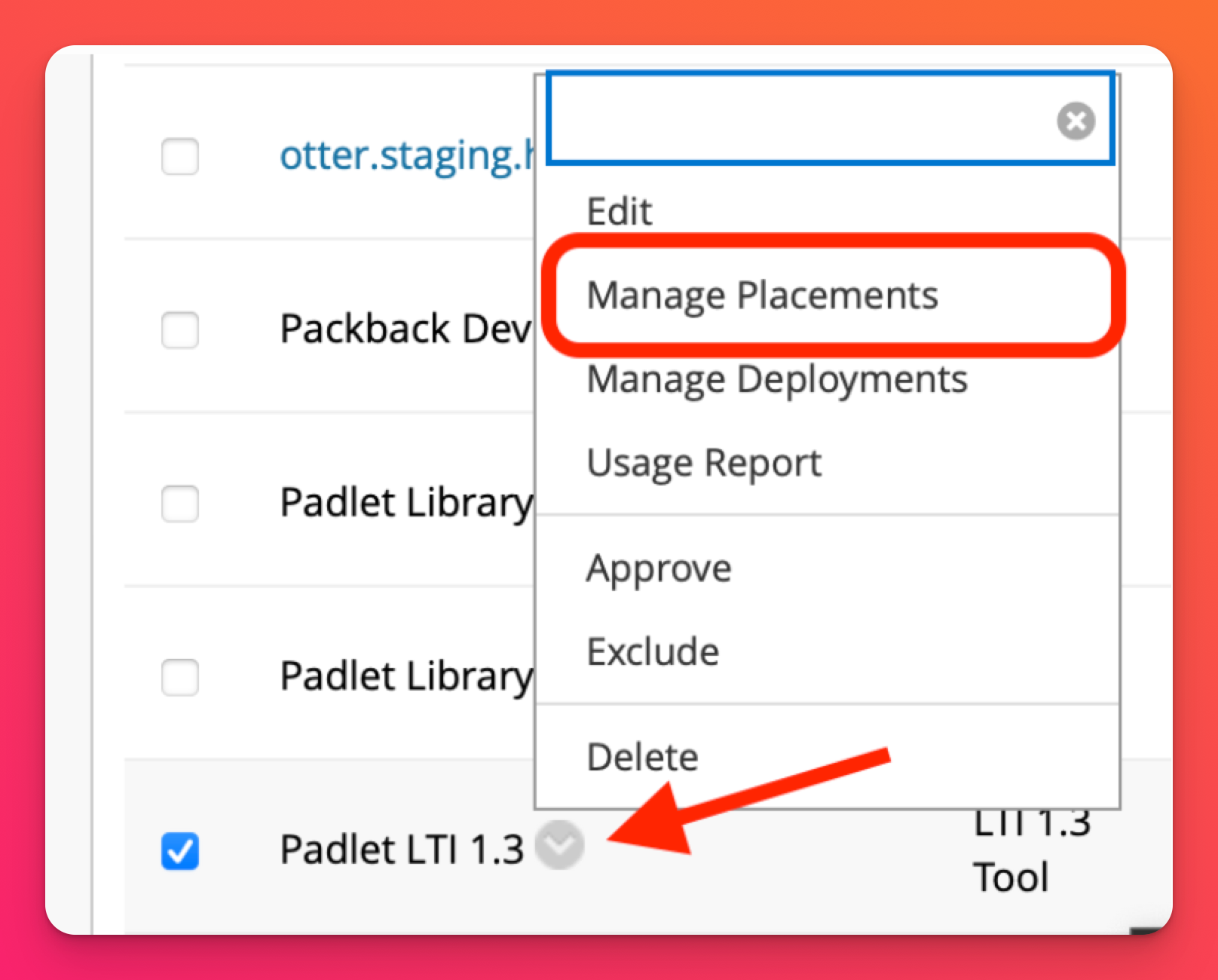
- Sukurti arba redaguoti vietą
Jei dar nėra, sukurkite naują vietą, nurodydami šiuos duomenis:
Laukas | Ką įvesti |
Etiketė | Padlet LTI (naudotojo identifikavimo tikslais) |
Rankena | Padlet-lti-1p3-tool (naudotojo identifikavimo tikslais) |
Prieinamumas | Taip |
Tipas | Giluminio susiejimo turinio įrankis |
Tikslinės nuorodos URL | https://padlet.com/api/hooks/library-lti/launch |
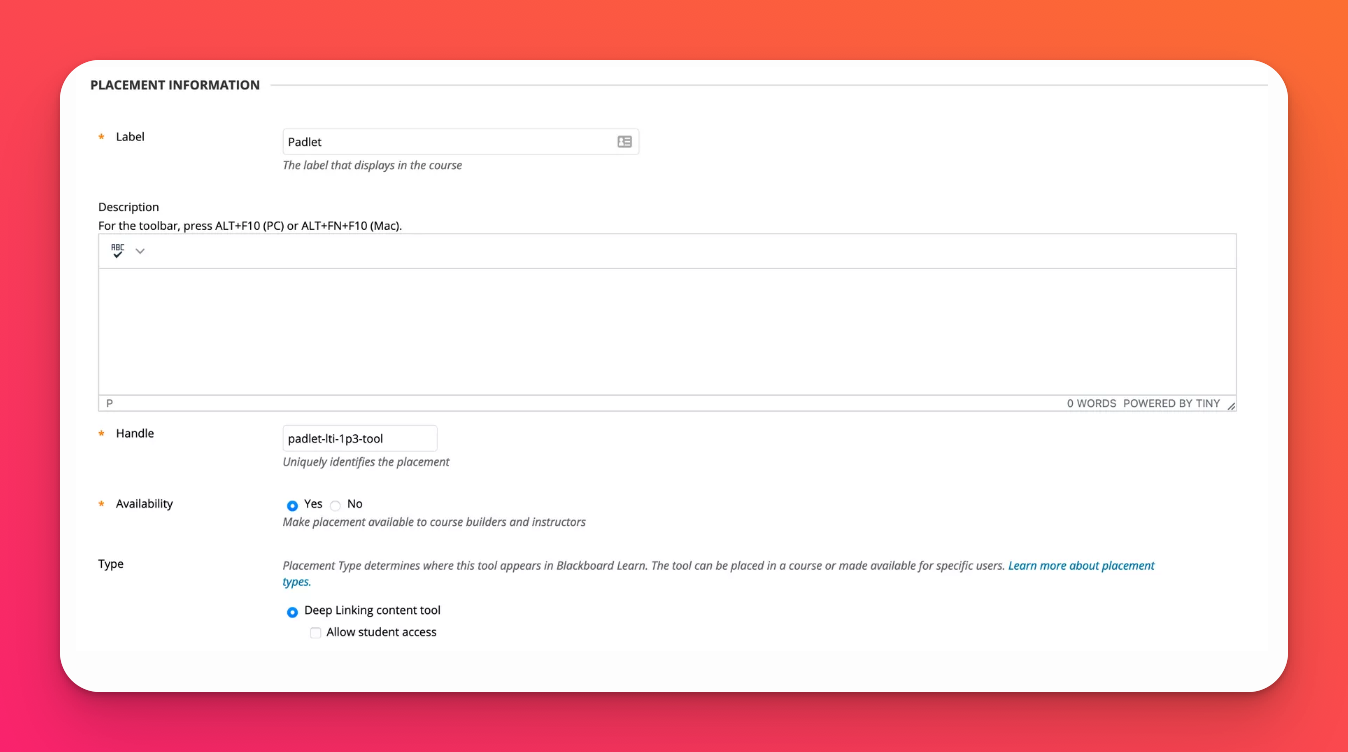
Spustelėkite Pateikti.
- Generuoti diegimo žetoną
Savo "Padlet for Schools" paskyroje spustelėkite piktogramą Settings cog (nustatymai) (prietaisų skydelio viršutiniame dešiniajame kampe). Tada spustelėkite mokyklos paskyra (iš viršaus ) > Ryšiai.
Šalia " LTI nuorodų diegimo simbolis" spustelėkite Generuoti. Kai būsite paraginti, nukopijuokite ir įklijuokite simbolį į "Blackboard" lauką "Token".
Pastaba: Šis veiksmas reikalingas tik pirminės sąrankos metu.
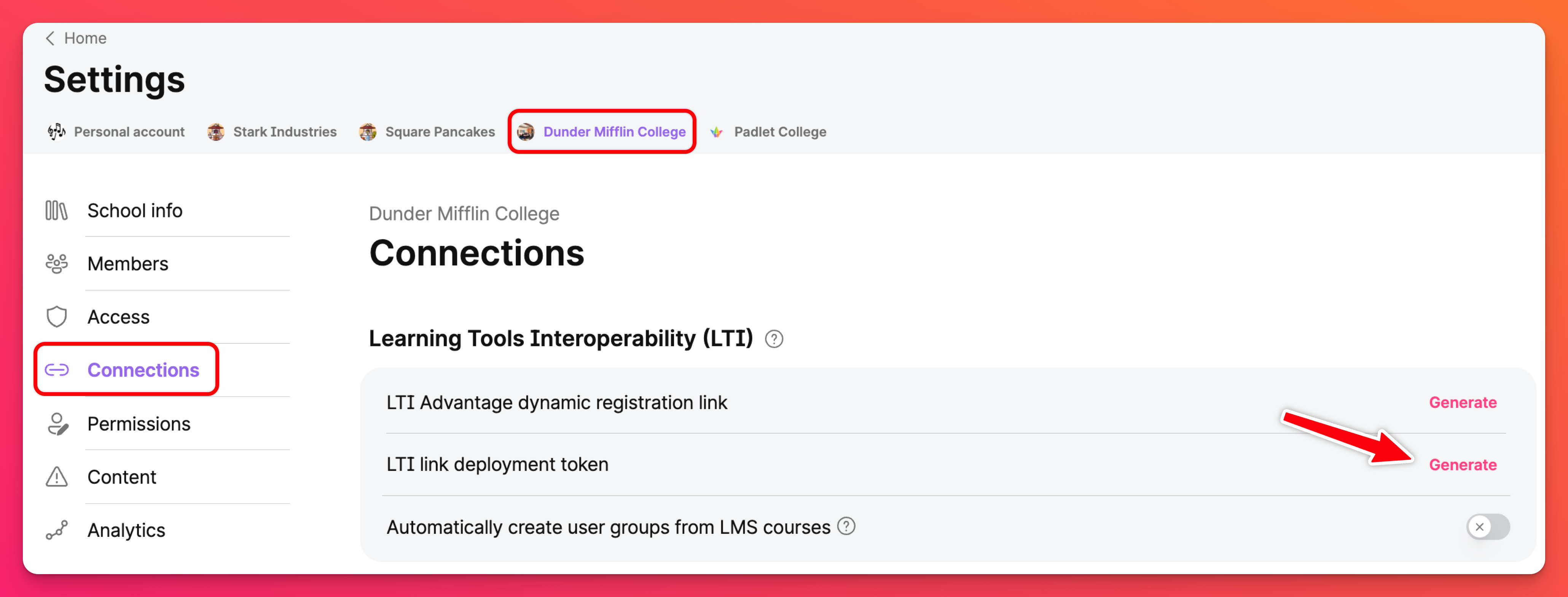
- Patikrinkite integraciją
Užregistravus "Padlet LTI" priemonę, ji atsiras "Blackboard" meniu " Build Content" (kurti turinį). Visiems administratoriams ir mokytojams išsiunčiamas automatinis el. pašto pranešimas, informuojantis apie naują LTI ryšį.
Dabar Mokytojai gali pridėti Padlet tiesiai į savo "Blackboard" kursus!
Mokytojams
Kai administratorius baigs nustatymus, mokytojai gali pradėti naudoti Padlet tiesiogiai "Blackboard".
- Atidarykite savo kursą
Eikite į norimą "Blackboard" kursą. Įsitikinkite, kad "Redagavimo režimas" (viršuje dešinėje) yra įjungtas.
- Pridėkite padėkliukų įrankį
Kairėje esančiame meniu pasirinkite Turinys > Kurti turinį.
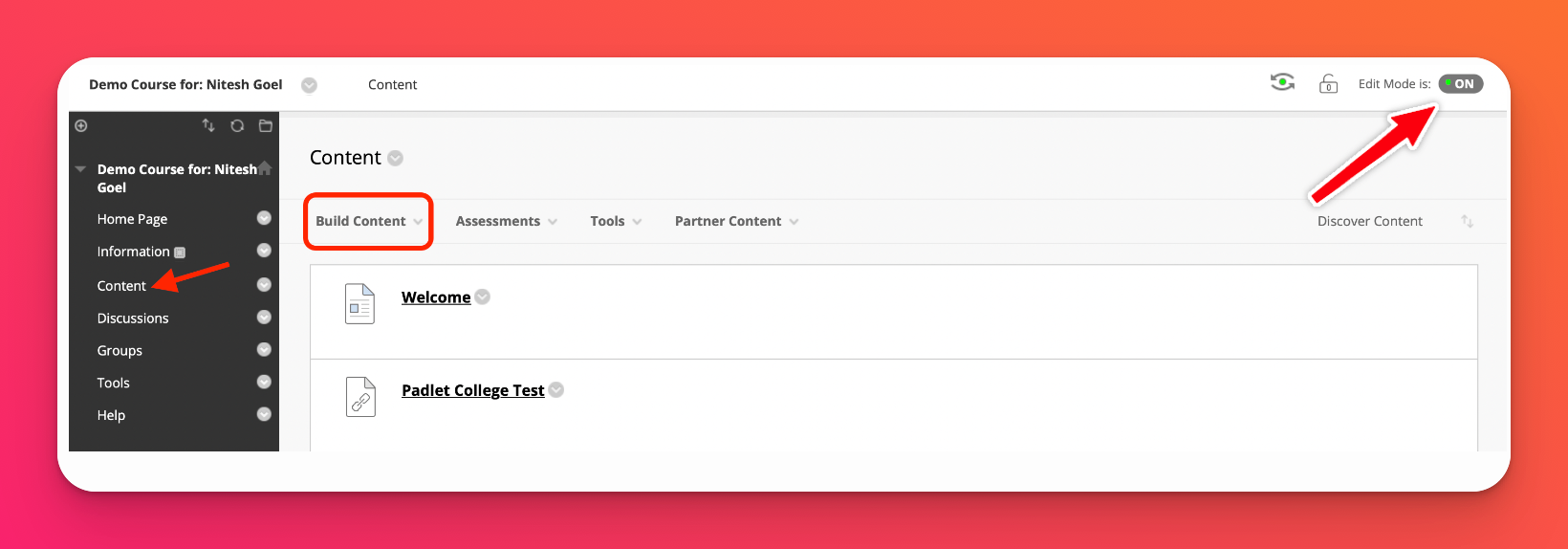
Pasirinkite Padlet LTI (arba pasirinktinį ženklą, kurį nustatė jūsų administratorius ) ir, kai būsite paraginti, prisijunkite prie savo Padlet for Schools paskyros.
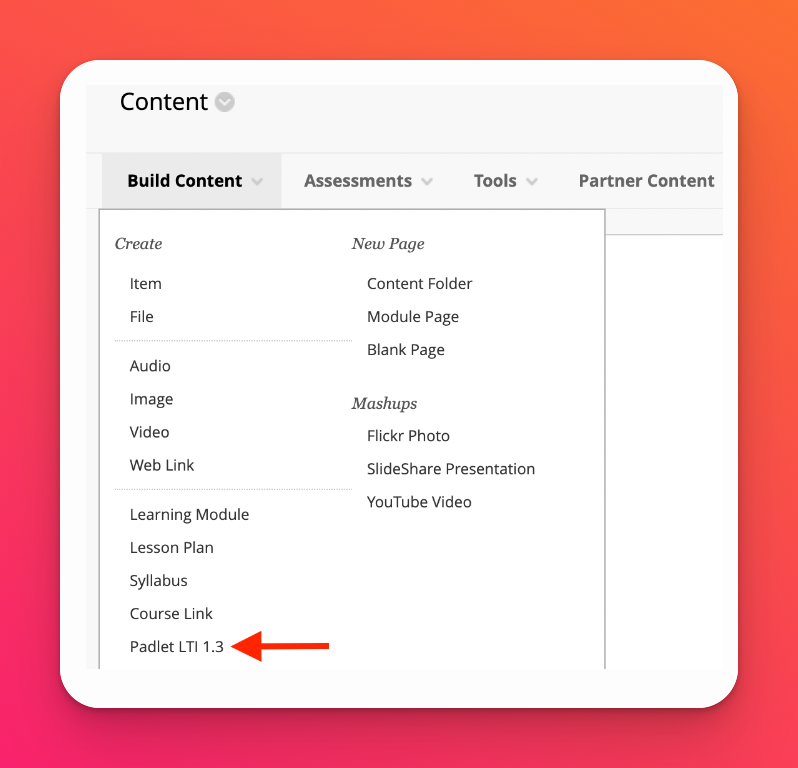
- Pasirinkite padėkliuką
Pridėkite kaladėlę prie kurso užduoties pasirinkdami ją iš turimų kaladėlių. Galite naudoti paieškos juostą arba filtruoti pagal aplanką, kad rastumėte reikiamą.
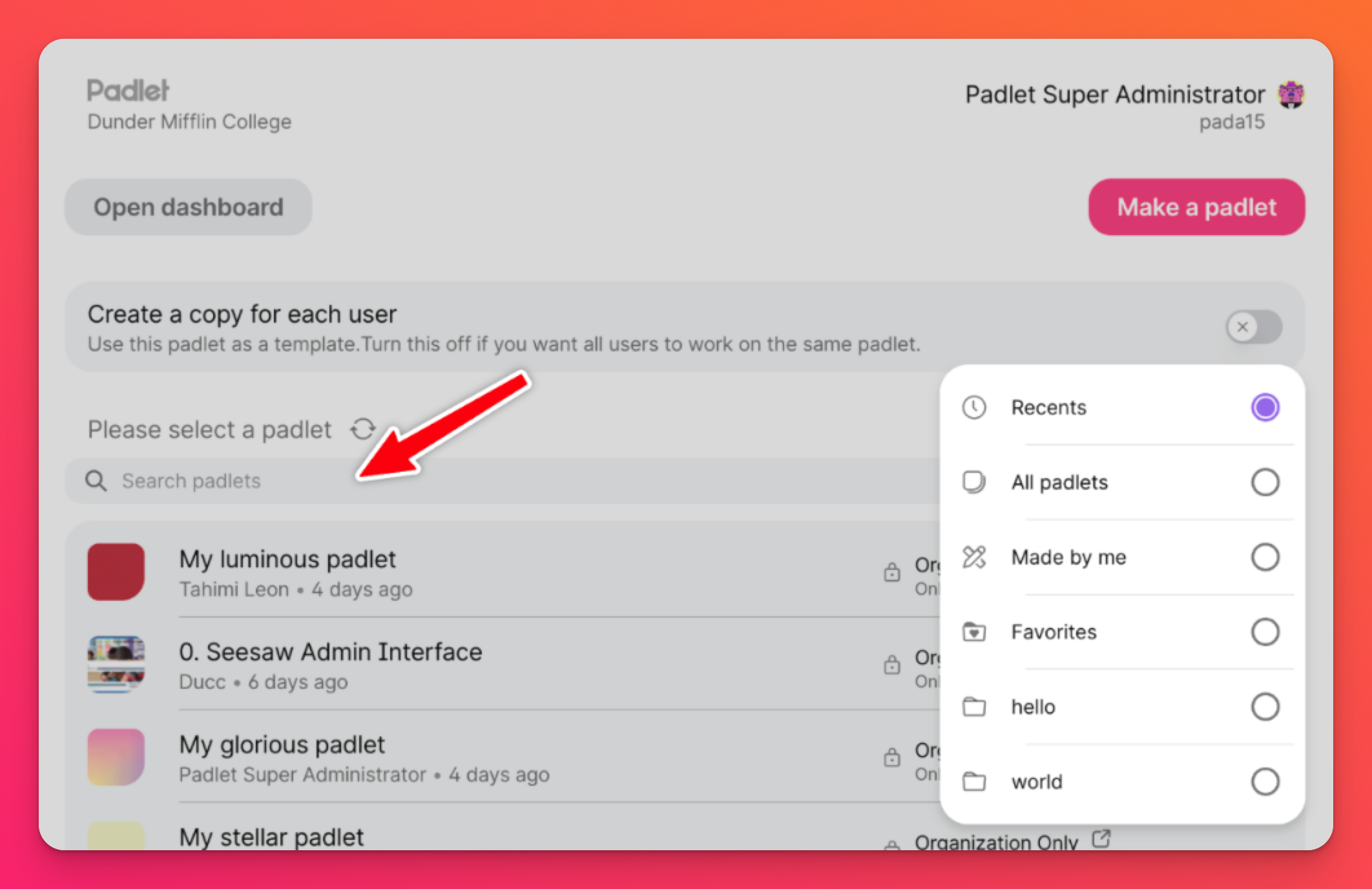
Pakeiskite privatumo ar bendrinimo parinktis (jei reikia), spustelėję rodyklės mygtuką pereikite prie padėkliuko, atidarykite bendrinimo skydelį ir atlikite atnaujinimus.
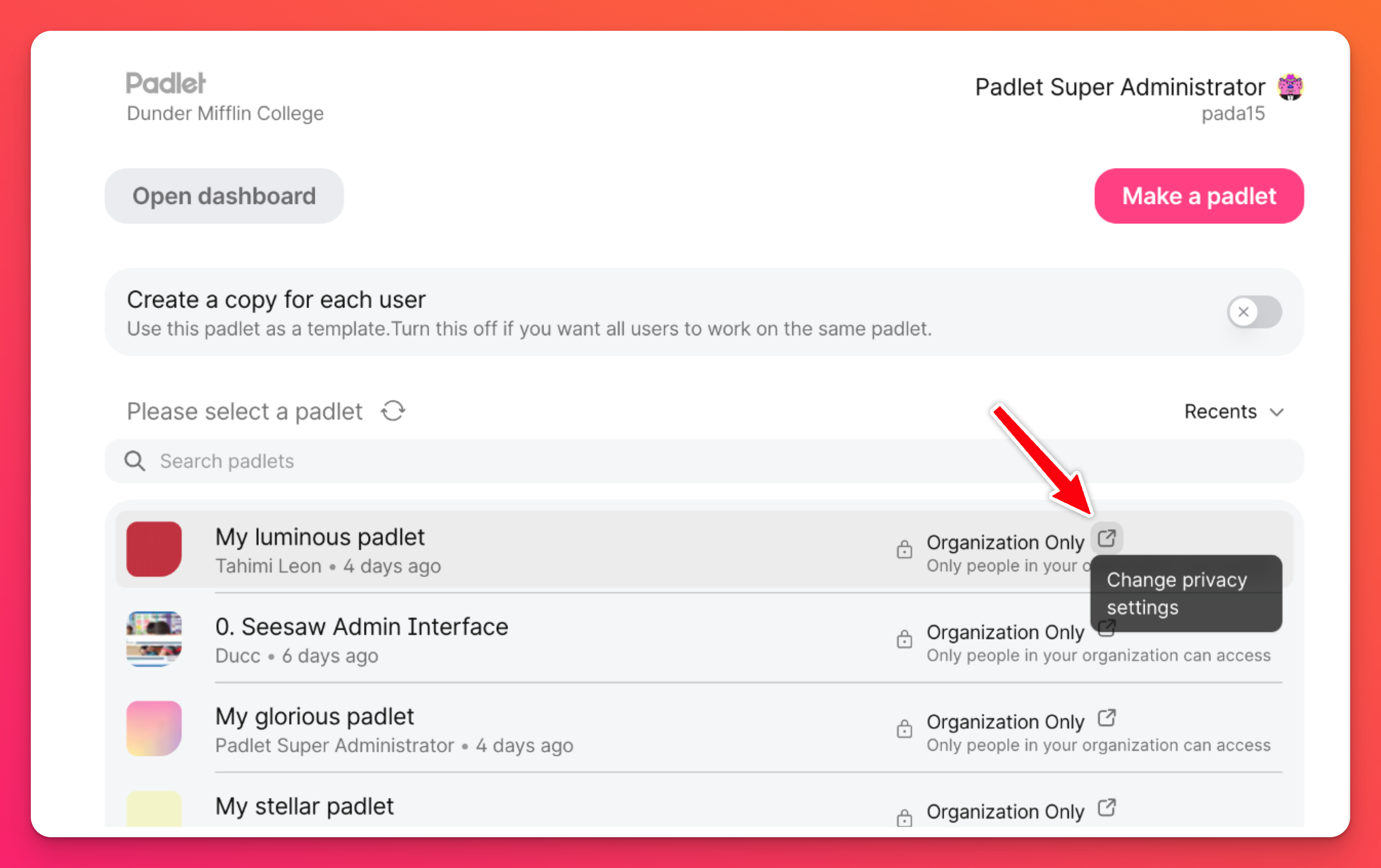
- Sukonfigūruokite mokinių kopijavimo parinktis (neprivaloma)
Jei norite, kad kiekvienas mokinys turėtų savo padėkliuko versiją, įjunkite "Kurti kopiją kiekvienam naudotojui" (Create a copy for each user). Kiekvienas mokinys gaus atskirą padletę, susietą su užduotimi, o jūs automatiškai būsite įtraukti kaip bendradarbiai.
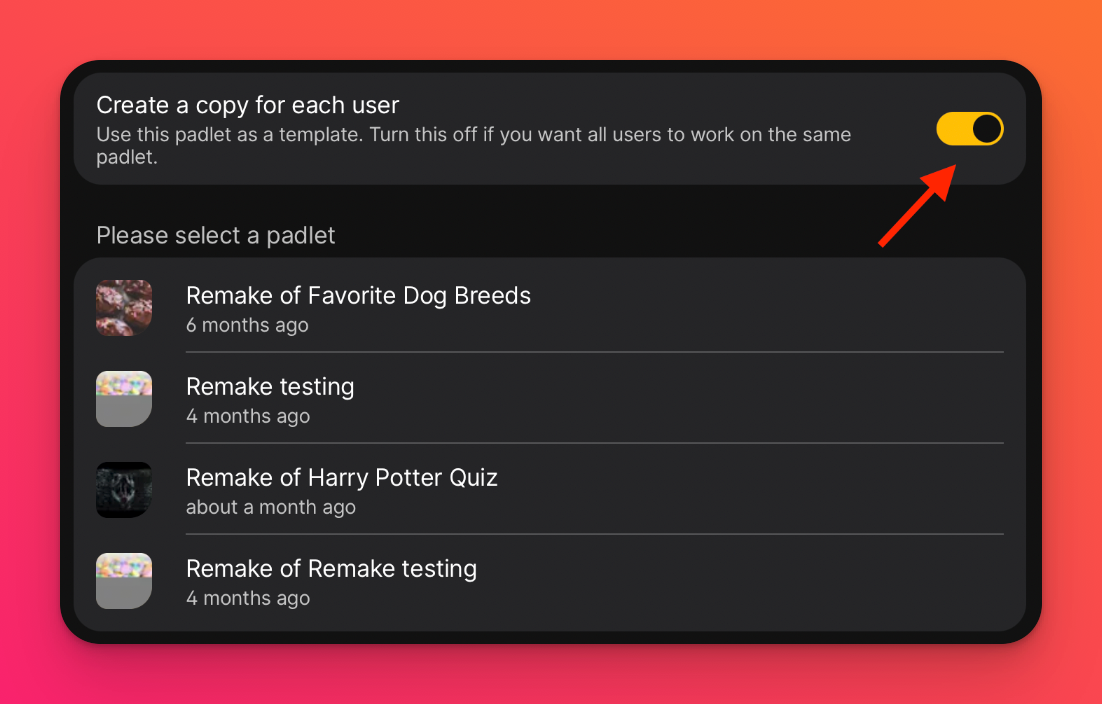
Išsaugokite savo darbą. Dabar jūsų padėkliukas įdėtas į "Blackboard"! Mokiniai gali jį pasiekti tiesiai iš savo kurso puslapio.
Mokytojams šiuos veiksmus reikia atlikti tik tada, kai administratoriaus sąranka baigta. Jei Padlet nerodomas kaip išorinis įrankis, susisiekite su savo Blackboard administratoriumi, kad patvirtintumėte, jog LTI sąranka ir prieigos leidimai buvo atlikti.
Trumpa santrauka
Trumpai tariant:
- Administratoriai (1-7 žingsniai) prisijungia ir suteikia "Padlet" autorizaciją "Blackboard" (sistemos lygmens sąranka)
- Mokytojai (8-11 žingsniai) naudoja Padlet kursuose (kurso lygmens naudojimas)
DUK
Ar galiu pridėti kieno nors kito Padlet kaip užduotį?
Kaip išspręsti problemą, jei padėklas nerodomas meniu "Sukurti turinį"?
1. Administratorius atliko 1-7 veiksmus, nurodytus skiltyje " Administratoriams"
. 2. Padėkliuko vieta pažymėta kaip " Available = Yes" (prieinamas = taip)
. 3. Padėkliuko vieta pažymėta kaip " Available = Yes" (prieinamas = taip). Naudojate tinkamą kurso rodinį (ne peržiūros režimą)
4. Išvalykite naršyklės talpyklą arba pereikite prie "Chrome"
. Jei priemonė vis dar nerodoma, "Blackboard" administratorius gali eiti į " System Admin" -> " LTI Tool Providers " -> " Manage Placements" ir patikrinti.

